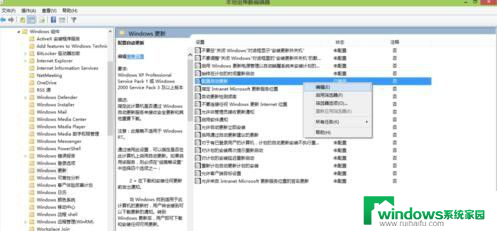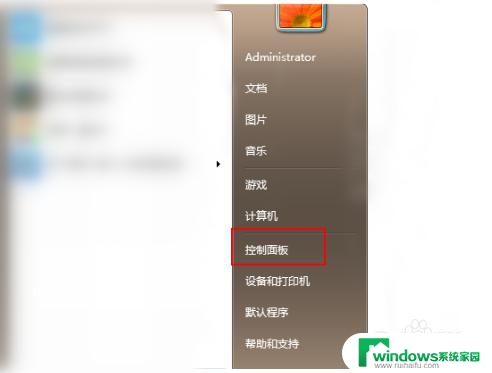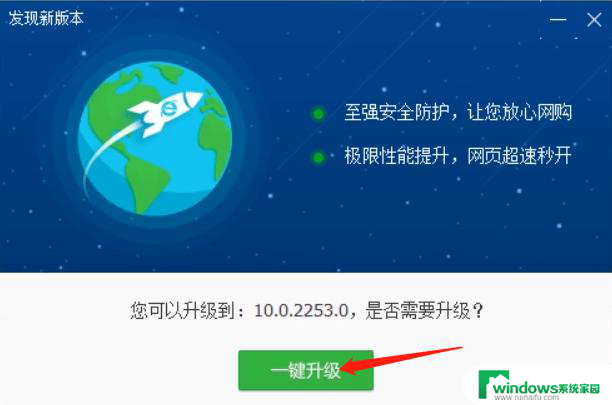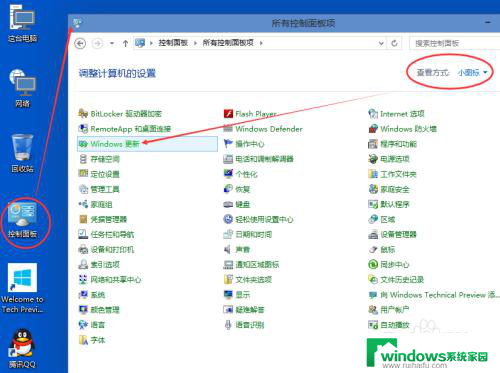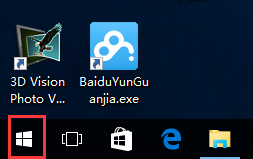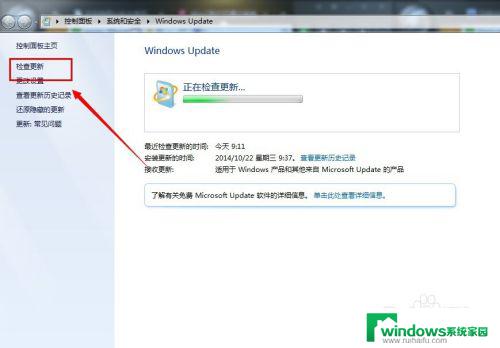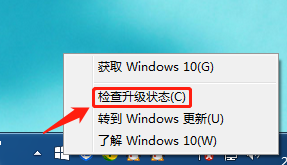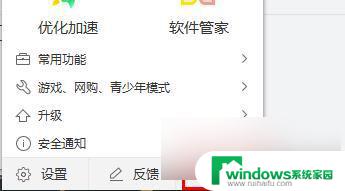升级win10为什么会出现c1900101-40017 WIN10周年更新升级失败0xC1900101 0x40017
近日许多用户在升级Windows 10系统时遇到了C1900101-40017错误代码的问题,导致升级失败,这一问题主要出现在WIN10周年更新升级过程中,错误代码0xC1900101和0x40017已成为许多用户的困扰。针对这一情况,许多用户表示不解并寻求解决方案。针对这一问题,专家指出可能是由于系统兼容性、驱动程序问题或者磁盘空间不足等原因引起的。希望能够尽快解决这一问题,让用户顺利完成系统升级。
操作方法:
1.先卸载驱动人生软件。就是这个软件引起的问题,但是就算删了,在注册表和驱动里还有各种残留。而且很难删除掉!
2.win+r进入运行,输入msconfig,选择引导,设置下次启动进入安全模式。重启电脑。
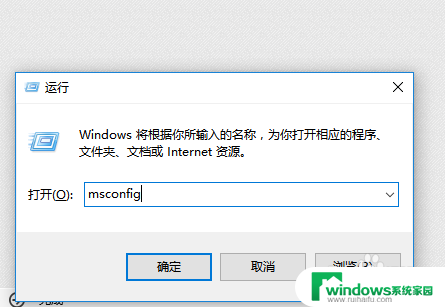
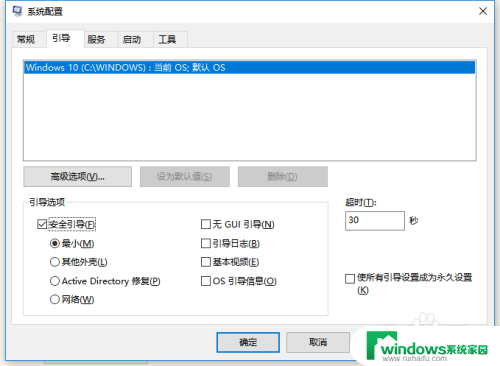
3.输入C:\Windows\System32\drivers\找到DtlDrvProtect64.sys文件,删除。这里有个查找技巧,选择文件查看模式为“详细信息”模式,并且按照“公司”字段排序。只要看到是驱动人生公司的,就删掉。
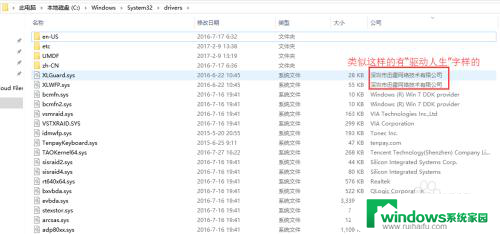
4.win+r进入运行,输入regedit进入注册表。查找“DtlDrvProtect”“DTLSvc6”的相关注册表项(我电脑是下面2项):
[HKEY_LOCAL_MACHINE\SYSTEM\ControlSet001\services\DtlDrvProtect]
[HKEY_LOCAL_MACHINE\SYSTEM\CurrentControlSet\Services\DtlDrvProtect] 。如果遇到权限不够,右键注册表项提升权限再删除。做完这个,再查找一遍“DTL”的相关注册表项。选择性删除DTL驱动人生相关注册表项。尽量不放过任何一个相关的注册表项。
5.win+r进入运行,输入msconfig,选择引导,设置下次启动取消安全模式。重启电脑。点击win10安装包直接升级!大功告成
以上就是升级至 Windows 10 时可能遇到的错误代码 c1900101-40017 的解决方法,如果您也遇到了这个问题,不妨尝试一下小编提供的方法,希望能够对大家有所帮助。